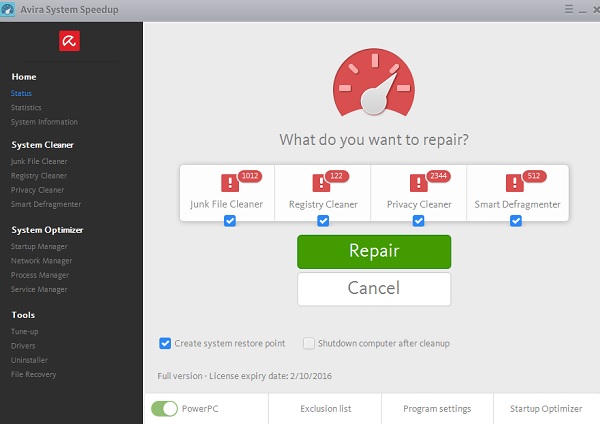Avira是一家專門做防毒軟體的公司(就是小紅傘),與其他防毒廠商一樣,逐漸往一些系統工具靠攏,在 Internet Security Suite防毒工具中內建許多的工具,如今將系統優化的功能抽出成一個獨立的Avira System Speedup軟體,輕鬆幫你把脈與診斷,不管清除垃圾檔案、登錄檔除錯、重複檔案偵測、磁碟重組與診斷、加密解密、檔案碎紙機、軟體移除、備份還原工具等功能眾多且實用,隨時讓你的系統保持更順暢的速度,老實說,用過後回不去其他優化工具了。

【軟體名稱】: Avira System Speedup
【軟體版本】: 2.2.1.1727
【官方網站】: https://www.avira.com/
【支援系統】: Windows 7 / Vista / XP / 8 /10
【軟體性質】: 試用版(一個月)
【支援語系】: 英文/中文
【軟體下載】: http://goo.gl/joIIfv
▼你可以直接進入到下載頁面上,往下捲動即可看到「Download My Free Trial」按鈕,按下即可下載。

▼下載的是一個安裝的avira_en_asu60_97144122dca77_ws.exe執行檔。

▼下載後開始安裝,首先出現安裝精靈的畫面,按下〔Accept and Install〕來繼續。

▼在Windows 8/10的環境下,執行時會出現使用這帳戶的視窗,這是因為安全問題會出現「使用者帳戶控制」的安全性警告視窗,主要是當使用者執行一些會影響系統的動作,經常會到出的確認畫面,所以還是按下〔是〕來繼續(若是想要移除這個警告,請參考「談Windows 8/10的使用者帳戶控制(UAC)」文章)

▼Avira System Speedup很快就安裝完成,接下來會出現額外的「Phontom VPN」工具安裝,建議直接按下「Skip」來略過。

▼一樣略過「Avira SafeSearch Plus」的安裝。

▼挨踢路人甲不喜歡一些有沒的,還是按下「Skip」來略過。

▼一下子的時間又安裝完成,最後按下〔Start Avria System Speedup is Installed〕來離開安裝程式,並執行Avria System Speedup。

▼如果你是在Windows 8/10的環境下,會再次會出現這個使用這帳戶控制視窗,按下〔是〕來允許吧!

▼開啟軟體後是英文的預設語言,不用緊張,左邊的齒輪圖示,然後在「General」選單下的「Language」處變更語系為「繁體中文」。

▼將軟體操作界面切換成中文語系實惠要求重新啟動,你可決定之後還是馬上啟動。

▼設定語系後重新啟動進入,有中文的畫面總是特別親切,再裝置最佳化的畫面上直接按下〔掃描〕,僅一鍵即可達到最佳化的動作。

▼掃描完成後會出現需要修正的問題與可節省的空間,再按下「最佳化裝置」按鈕讓程式自動處理,完全不用複雜的操作。

▼最佳化裝置的過程中會建立還原點,讓你有後悔的機會。

▼當完成最佳化後,看就都 100 分了是不是很感動呢?

▼Avria System Speedup的優化功能是多方位的,連開機也能優化,如左邊點選「時鐘」圖示後再按下〔分析〕鈕。

▼此時你會發現找出系統上自動啟動的程式,你可以決定啟動的時間來加快開機的速度。

▼電源模式大概是筆電上較在意的功能,免費版似乎無法選擇,這功能得付費版才能用。

▼工具方面就非常的多實用功能,有檔案、磁碟、系統、網路、輩分、軟體、復原等分類,無法一一詳述。

▼使用過幾天後你會發現,很想移除一些免費的優化工具,因為Avria System Speedup具備專業級的系統優化工具,在操作上大都一鍵即可完成,可惜目前免費版僅試用一個月,是唯一美中不足的地方。